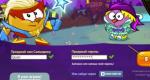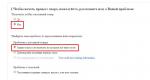Инструкция по эксплуатации на квазар арм. Quasar ARM - обновление прошивки Стабилизатор питания дисплея
.Оперативные настройки
Доступны следующие оперативные настройки:
Порог. Регулируется кнопками Up (увеличение) и Down (уменьшение) из основного экрана, принимает значение от 1 до 32. Величина, обратная чувствительности, плавная регулировка.
Баланс грунта. Вызывается нажатием на кнопку OK из основного экрана. Для корректных показаний входить в это меню следует при поднятом над грунтом датчике. В верхней строке отображается отклик от грунта в графическом виде, с 0 посередине. В нижней строке - значение текущего угла отклика грунта в градусах. Вручную угол можно менять кнопками Left и Right, шаг изменения - 0,1 градус. Поднимая и опуская датчик, следует добиться 0-х отклонений по верхней шкале. Для вступления изменений в силу необходимо нажать OK, если выйти по Esc, изменения не запоминаются. При нажатии любой из кнопок Up или Down (из экрана баланса) запускается режим автоматической настройки на грунт. Запускать этот режим следует при поднятом датчике, после этого у пользователя есть примерно 4 секунды на то, чтобы опустить и поднять датчик. Угол отклика грунта будет вычислен, запомнен, и прибор перейд?т в основной режим.
Маска. Вызывается из меню. Позволяет разрешить/запретить любой из 16 секторов в диапазоне VDI. Верхняя строка отображает текущую маску, в нижней строке отображается курсор, который можно двигать клавишами Left и Right. Любой из клавиш Up или Down текущий сектор разрешается или запрещается. Для запоминания маски необходимо нажать кнопку OK, при выходе по Esc изменения не запоминаются.
Пинпоинт. Статический режим - предназначен для локализации цели. Выход - нажатие любой клавиши.
Подсветка. Включение/выключение подсветки в основном режиме. В меню подсветка всегда включена.
Включение / выключение питания. Включение коротким нажатием. Выключение - нажали и подержали кнопку до отключения питания (1-2 сек).
. Описание меню
Audio
“Volume” - Регулировка громкости. Зада?т уровень громкости Диапазон изменения 0 - 31. “Volume variation”- Варьирование громкости. Зада?т степень изменения громкости в зависимости от уровня отклика для слабых откликов. Диапазон изменения 1 - 7. Кнопки Left и Right - уменьшение и увеличение диапазона изменения громкости, ОК - запоминание, Esc - выход без запоминания. “Sound freq max”- максимальная частота звука “Sound scheme” - варианты озвучивания VDI Scheme 1: Частота плавно меняется в зависимости от VDI цели во вс?м диапазоне. Scheme 2: Частота плавно меняется в зависимости от VDI от 90 до 131 градуса. Цели ниже 90 озвучиваются низким тоном, выше 41 - высоким тоном. Scheme 3: Цели ниже 90 озвучиваются низким тоном, выше 90 - высоким тоном. “Threshold” - трешхолд. Фоновый звук при отсутствии цели под датчиком, Off - выключен, 1….32 - громкость трешхолда.
HW options
“Ferrite calibr” - Калибровка по ферриту. Позволяет принять угол отклика от феррита за 0 градусов (начало шкалы). Возможен ручной режим, в котором кнопками Left и Right устанавливается значение угла поворота (задержки) в градусах. В верхней строке при этом индицируется уровень отклика, перемещая кусочек феррита над катушкой, и изменяя угол поворота, надо добиться минимального отклонения индикатора уровня от 0. При нажатии любой из кнопок Up или Down прибор переходит в режим автоматической калибровки по ферриту, при этом у пользователя есть около 4х секунд для того, чтобы несколько раз провести кусочком феррита над катушкой. Следует использовать небольшой кусочек феррита, и не подносить его близко к датчику. Угол отклика от него будет вычислен, но для сохранения этой настройки необходимо нажать кнопку OK. При выходе по Esc настройка не запоминается.
Coil Balanse"Balance" - текущее состояние дел и компенсация "Desired balance" - какой баланс хотелось бы получить "No compensator" - баланс датчика с выключенным компенсатором "Compensator on/off" - отключение компенсатора (на прошивке 2.0.2 работает криво) Экраны всех 3-х пунктов идентичны, и отличаются буковкой во второй строчке - "B" - "Balance", "D" - "Desired balance", "N" - "No compensator". Кроме того, при подборе компенсации высвечивается буква "A", а по окончании подбора кратковременно высвечивается восклицательный знак.

На экране в графическом виде отображаются проекции вектора разбаланса X (верхняя строка) и Y (нижняя строка), а так же в числовом виде размах разбаланса в милливольтах (верхняя строка) и угол вектора разбаланса в градусах (нижняя строка). "No compensator" служит для настройки самого датчика в процессе изготовления. "Desired balance" - зада?тся желаемый разбаланс. Значение по X меняем кнопочками "Вправо"/"Влево", значение по Y - кнопочками "Вверх"/"Вниз". Кнопочка "ОК" - выход с сохранением, "Esc" - без сохранения. "Balance" отображается текущее состояние дел с уч?том компенсации. Нажатие кнопки "Влево/Вправо" запускает процесс подбора компенсации так, чтобы результат был максимально близким к желаемому (выставленному в меню "Desired balance"). "OK" - выход с сохранением результата, "Esc" - выход без сохранения. При нажатии и удержании кнопок "Вверх"/"Вниз" показывается текущий разбаланс датчика без компенсатора (как в меню "No compensator") “TX frequency” (Частота передачи). Позволяет задавать частоту передачи в пределах 4 - 20 kHz. Шаг изменения довольно велик, но ввиду низкой добротности контура TX это не имеет значения. Режим призван не только задавать частоту TX, но и помочь в настройке контура TX в резонанс. В ручном режиме частота меняется кнопками Left и Right, при этом на экране отображается так же ток потребления выходного каскада TX. При нажатии любой из кнопок Up или Down прибор переходит в режим автоматического подбора резонансной частоты по максимальному току выходного каскада. Для сохранения этой настройки необходимо нажать кнопку OK. При выходе по Esc настройка не запоминается. “Voltmetr” - корректировка показания вольтметра. Значение вольтметра меняем кнопочками "Вправо"/"Влево". "OK" - выход с сохранением результата, "Esc" - выход без сохранения.
Processing
"W-algorithm" - использует дополнительную информацию о VDI цели. Должен способствовать более точной идентификации, и, в частности, подавлению откликов от железа. При близком расположении целей может увеличивать их взаимное влияние, поэтому на замусоренном участке W-algorithm, вероятно, лучше отключать. "Smooth VDI" - сглаживание показаний VDI на сигнографе. Должно уменьшать размазывание картинки.
User profile
“Load setting” - восстановление ранее сохраненных настроек из профиля. “Save setting” - запись текущих настроек в выбранный профиль. “Factoyr reset” - сброс настроек прибора к «заводским».
Umin
“Upow min”- Установка порога срабатывания предупреждения о низком заряде батареи. Значение меняем кнопочками "Вправо"/"Влево". "OK" - выход с сохранением результата, "Esc" - выход без сохранения.
Backlight lev.
“Backlight”- Установка уровня яркости подсветки, 0 - выключена … 100 - наибольшая яркость. Значение меняем кнопочками "Вправо"/"Влево". "OK" - выход с сохранением результата, "Esc" - выход без сохранения.
Filter
Ground filter- (Грунтовый фильтр). Подавление влияния минерализации грунта позволяет увеличить проникновение сигнала в минерализованный грунт (глубину поиска), а так же помогает настроить детектор на идеальную скорость сканирования поисковой катушкой грунта для оптимальной работы. Уменьшение фильтрации грунта при поиске на мало минерализованном грунте увеличивает глубину обнаружения, однако, на высоко минерализованном грунте глубина будет небольшой. Регулируя уровень фильтрации грунта, можно оптимизировать поиск к местным условиям грунта, а также скорость сканирования поисковой катушкой грунта. Более низкие фильтры допускают более медленные скорости сканирования катушкой грунта. Выбор более высоких уровней фильтрации дают возможность более высокой скорости сканирования поисковой катушкой грунта. Quasar ARM позволяет выбрать пять комбинаций цифровой конфигурации фильтра. Может принимать значения «Very slow» «Slow» «Normal» «Fast» «Very Fast». Значение меняем кнопочками "Вправо"/"Влево". "OK" - выход с сохранением результата, "Esc" - выход без сохранения.
Mask
“Маска”- Позволяет разрешить/запретить любой из 16 секторов в диапазоне VDI. Верхняя строка отображает текущую маску, в нижней строке отображается курсор, который можно двигать клавишами Left и Right. Любой из клавиш Up или Down текущий сектор разрешается или запрещается. Для запоминания маски необходимо нажать кнопку OK, при выходе по Esc изменения не запоминаются.
Speed on GEB
“Autotrack speed”- Скорость подстройки под грунт. Позволяет регулировать скорость автоподстройки под грунт в процессе поиска или отключать автоподстройку. Может принимать значения «OFF» «SLOW» «MEDIUM» «FAST». Для запоминания значения необходимо нажать кнопку OK, при выходе по Esc изменения не запоминаются.
Читайте еще интересные материалы:- Инструкция по эксплуатации на Металлоискатель Velleman 36
СОСТАВНЫЕ ЧАСТИ Данный металлоискатель поможет Вам в поиске монет, предметов старины, ювелирных изделий, золота и серебра на любом грунте. - Инструкция по эксплуатации на Металлоискатель Velleman 110
Инструкция по эксплуатацииМодель Velleman 110 Данный металлоискатель поможет Вам в поиске монет, предметов старины, ювелирных изделий, золота и серебра на любом грунте. - Инструкция по эксплуатации металлоискателя Velleman 62
Инструкция по эксплуатации металлоискателя Velleman 62 Инструкция по эксплуатацииМодельметаллоискатель Velleman 62 СОСТАВНЫЕ ЧАСТИ Данный металлоискатель поможет Вам в поиске монет, предметов старины, ювелирных изделий, золота и серебра на любом грунте.
Металлодетектор «QUASAR - ARM », современный цифровой IB металлодетектор, собранный на довольно новом и современном контроллере STM32.
Этот имеет множество полезных функций и меню настройки прибора.
Что очень приятно, так это применение широкого спектра рабочих частот (одна на выбор, автоподбор частоты в резонанс под поисковый датчик и прочее), а также 8 профилей пользователя (которые могут быть сохранены или вызваны из меню).
Не смотря на мое скептическое отношение к цифровым металлодетекторам, я после первого же выхода с ним, практически в него «влюбился». Чего не могу сказать о многих фирменный приборах!!!
Технические характеристики металлодетектора Квазар АРМ с поисковым датчиком DD- 20 см:
Монета диаметром 25мм (грунт) …. до 35 см
Каска …………………………………….. до 1,2 м
Максимальная …………………………. до 1,7 м
Звуковая индикация на выбор….…... от 2 тонов и более
Визуальная индикация VDI………….. есть
Установка масок на типы металла.......есть
Принцип работы……………………….. IB (индуктивный баланс)
Датчик диаметр………………………… от 15 до 30 см
(по желанию)
Диапазон рабочих частот……………. от 6 до 20 кГц
(зависит от прошивки)
Напряжение питания ………………… 3.7-5.5 Вольт
Ток потребления ……………………… около 100-180 мА (зависит от настроек)
Вот вид собранной платы прибора (фото ниже).
…Делать плату не хотелось, как в прочем и покупать полностью готовый прибор, поэтому я ограничился покупкой пустой платы у Данный адрес e-mail защищен от спам-ботов, Вам необходимо включить Javascript для его просмотра. (с впаянным прошитым контроллером). Благо такое сейчас очень даже возможно и по божеским ценам.
Схема прибора оказалась весьма несложной и я решил самостоятельно собрать и настроить данный прибор. Все необходимое оборудование для это у меня было.
Собранная плата выглядела так…


Сборке и настройке способствовали некоторые файлы, любезно предоставленные Данный адрес e-mail защищен от спам-ботов, Вам необходимо включить Javascript для его просмотра. …
Все это, а также инструкцию на детектор «Квазар-АРМ» вы сможете скачать .
Небольшое видео о режимах, работе и настройке датчика:
Ну а теперь о моих впечатлениях:
Сборка была недолгой и очень приятной, так как плата была сделана на высшем уровне (маска, нумерация деталей и посадочных мест).
Прибор сразу запустился и слушался команд клавиатуры;
После изготовления DD датчика 20 см, прибор (вернее его программные возможности) помог в настройке датчика…
С датчиком 20 см показал хорошие результаты и селекцию целей;
В герметичном пластиковом корпусе опробован в условиях погружения прибора (по грудь).
Уверенная работа в воде и селекция целей.
Вот небольшое видео с моего выхода.
Ну и в заключение хочу сказать: «лучшего отечественного прибора я пока в руках не держал!».
В условиях соли и моря пользоваться Квазаром АРМ не доводилось (да и есть сомнения, пока не опробую лично)…
Ну а для этих целей (морской поиск), я собираю себе другой прибор. Ну а для тех, кто хочет иметь такой прибор, но боится собирать его самостоятельно, я всегда готов помочь.
Данный адрес e-mail защищен от спам-ботов, Вам необходимо включить Javascript для его просмотра.
.
Метеллодетектор QUASAR - ARM будет приятным помощником в вашем поиске. Приятного поиска Вам!
Александр Сербин (г.Харьков)
Quasar ARM - это один из самых популярных металлодетекторов, схема и прошивка которого находятся в свободном доступе на сайте автора , за что ему отдельное спасибо. Возможности этого прибора выносят его на один уровень со многими коммерческими и дорогостоящими моделями . Автор постоянно совершенствует своё творение и время от времени выпускает новые прошивки, каждая из которых даёт прибору новые возможности, повышает его стабильность и точность в определении типа металла. В данной статье я расскажу как обновить прошивку металлоискателя на примере своего прибора.
Итак, если вы счастливый обладатель Quasar ARM
и хотите освежить его с помощью новой прошивки, внимательно читайте инструкции, приведённые ниже.
Как вам известно (или неизвестно), мозгом квазара служит микропроцессор STM32F100C
. И как бы не хотелось свести сложность его прошивки к минимуму, нам всё равно понадобится специальный USB-TO-TTL
программатор. Его конечно можно собрать самостоятельно, но лучше всего купить или взять у товарища во временное пользование. Продаются такие программаторы в магазинах радиотоваров. Лично я брал свой на Aliexpress
. Для конкретики привожу фото №1 и №2, на которых нужный программатор показан с двух сторон.

Фото №1 - программатор - вид сверху

Фото №2 - программатор - вид снизу
После того, как программатор у вас на руках, необходимо правильно подружить его с операционной системой. У меня на компьютере установлена Windows 10 и признаюсь, мне пришлось немного поломать голову, чтобы добиться в этом направлении положительного результата. Итак, если вы тоже не накопили на MAC и пользуетесь стандартной виндой, делаем следующее: вставляем программатор в любой порт USB компьютера и заходим в диспетчер задач, чтобы посмотреть как он определился в системе. Скорее всего вы получите примерно следующую картину (фото №3).

Фото №3 - проблема при определении программатора
Из вышеприведенного фото видно, что Windows
определила программатор и присвоила ему виртуальный порт COM9
. Однако маленький восклицательный знак возле названия устройства говорит о проблеме с драйвером и как следствие текущую неработоспособность программатора. Исправить это можно с помощью установки специального драйвера, который мне удалось найти в интернете далеко не с первого раза. Итак, качаем драйвер по этой ссылке:
(скачиваний: 217)
Далее распаковываем архив и получаем несколько файлов, как на фото №4.

Фото №4 - распакованный архив с драйверами для программатора
Запускаем исполнительный файл из архива и дожидаемся конца установки. После чего, возвращаемся в "Диспетчер устройств ", находим строку с названием программатора (Фото №3), наводим на неё курсор мыши, жмём правую клавишу и в выпадающем меню выбираем "Обновить драйвер ". Система предложит установить драйвер автоматически, или из указанного места на компьютере - склоняемся ко второму варианту, не забывая указать папку с распакованным архивом, как на фото №5.

Фото №5 - выбор папки с драйверами
Скорее всего, что после нажатия кнопки "ОК ", вам будет предложено установку одного из 2-х драйверов на выбор. Необходимо выбрать тот, у которого более старая версия, как показано на фото №6.

Фото №6 - установка более ранней версии драйвера
Жмем "Далее " и ожидаем окончания процесса. Теперь программатор должен корректно определяться в системе. Для проверки этого факта, заново откройте "Диспетчер устройств " и обратите внимание на строку, где был восклицательный знак. Если всё прошло успешно - он должен исчезнуть, как показано на фото №7.

Фото №7 - корректное определение программатора (нет восклицательного знака)
Итак, программатор установлен, осталось его правильно настроить. Жмём правой кнопкой мыши на названии программатора в "Диспетчере устройств " (фото №7), в выпадающем меню выбираем пункт "Свойства " и в открывшемся окне переходим на вкладку "Параметры порта ". Здесь настраивается скорость порта и алгоритм общения с программой, через которую в будущем мы будем прошивать наш процессор. Установите значения в соответствии с приведённым ниже фото №8.

Фото №8 - правильные настройки порта программатора
С этого момента первый и самый неприятный этап завершён. Плюс только в том, что его необходимо выполнить один раз. При последующих прошивках настройка программатора не требуется. Теперь определимся со способом подключения программатора к вашему металлодетектору. В большинстве случаев на печатных платах разведены и подписаны специальные штырьки для подключения программатора. В моём случае штырьки были распаяны, но не подписаны. Выглядело это примерно так (фото №9).

Фото №9 - безымянный разъём для программирования
Если у вас подобная ситуация, то следует взять в руки тестер и вызвонить всё согласно приведённой ниже схеме (фото №10).

Фото №10 - схема подключения программатора
На этой схеме я изобразил способ подключения программатора к микропроцессору, независимо от разновидности печатной платы, на базе которой выполнен ваш Quasar ARM
. Это классический способ программирования по UART-интерфейсу
. Немного пояснений по схеме. В 99%
случаев микропроцессор у вас будет в корпусе LQFP48
. Нумерация его контактов начитается с небольшого круглого значка и идёт против часовой стрелки. На схеме для ясности подписаны все необходимые контакты с указанием их номеров в скобках. Пины RX
, TX
и VSS
микропроцессора подключаются непосредственно к программатору. Вывод BOOT0
, служит для перевода STM32
в режим программирования. Для входа в этот режим необходимо замкнуть BOOT0
с выводом питания VBAT
, иначе процессор просто запустится и будет работать в штатном режиме. Позже я дам конкретную последовательность действий, чтобы у вас в голове не было путаницы.
С подключением разобрались - можно качать софт для программирования. Как правило микропроцессоры STM32
программируются с помощью специальной фирменной программы Flash Loader Demonstrator
. Она бесплатна и есть на официальном сайте компании . Установка не должна вызвать трудностей, поэтому оставлю этот момент без внимания. Далее идём на сайт автора и качаем последнюю версию прошивки. На момент написания этой статьи самая свежая версия 2.3.3
, о чём свидетельствует фото №11 но мне больше по душе более стабильная версия 2.2.18
.

Фото №11 - прошивка, выбранная мною для записи в МД
Скачанный архив необходимо распаковать и извлечь из него файл с расширением .hex
. Это и есть бинарный файл прошивки. Теперь можно переходить к заключительному и самому ответственному этапу.
Прежде всего подключаем программатор и замыкаем с помощью перемычки выход BOOT0
и VBAT
микропроцессора. Вставляем программатор в порт USB
и подаём питание на металлодетектор. Если на экране ничего нет, значит мы на верном пути и микропроцессор перешёл в режим программирования. На текущий момент у вас должна быть приблизительно такая картина, как на фото №12

Фото №12 - перемычка замкнута, программатор подключен, питание подано

Фото №13 - настройки соединения
Это настройки соединения по UART-протоколу . Указанные цифры должны в точности соответствовать тем, что мы задали в окне настройки порта программатора (фото №8). Параметр Port Name - имя виртуального порта, которое присвоил Windows программатору. У вас оно наверняка будет отличаться. Это имя можно подсмотреть в "Диспетчере устройств " на примере фото №7. Когда все настройки выставлены - жмём "Next " для перехода к следующему этапу (фото №14)

Фото №14 - программа увидела микропроцессор
Квазар ARM – это селективный металлоискатель с ЖК экраном и распределением металлов на 16 групп. Это продолжение проекта металлоискателя «Квазар». В новой схеме использован более мощный микроконтроллер ARM32, и добавлены дополнительные возможности.
Технические характеристики металлоискателя Квазар ARM:
· Рабочая частота – от 4 до 16 кГц;
· Индикация — звуковая многотональная, и визуальная ЖКИ экран.
· Питание – 12 вольт.
· Глубина обнаружения монеты 5 коп СССР (с катушкой ДД 23 см) – 30 см.
Данный металлоискатель имеет средний уровень сложности , для воспроизведения своими руками! За его изготовление стоит браться только людям с опытом. Тут присутствует и smd компоненты (которые могут вызвать трудности у новичка), и программируемый микроконтроллер, и катушка для IB металлоискателя с которой тоже возникает немало хлопот, при отсутствии должного опыта. Но если все эти ньюансы вас не смущают то прибор вас приятно порадует. Также большим бонусом при его изготовлении является большое количество обсуждений в интернете, где уже разжеваны масса вопросов!
Улучшения в новом Квазаре АРМ:
· Убран внешний АЦП, который было трудно приобрести.
· Увеличена чувствительность.
· Диапазон частот от 4 до 16 кГц.
· Улучшено качество звука.
· Добавлены три профиля, для сохранения и восстановления настроек (А, В, С).
· Появилась электронная компенсация для устранения разбалансировки катушки.
Схема металлоискателя Квазар ARM
 Скачать схему и список деталей
для металлоискателя Квазар АРМ —
Скачать схему и список деталей
для металлоискателя Квазар АРМ —
Печатная плата металлоискателя Квазар АРМ
 Архив с печатной платой квазар АРМ —
Архив с печатной платой квазар АРМ —
Плата с экраном металлоискателя Квазар АРМ
 Для металлоискателя квазар АРМ можно использовать экраны RC1602A с контроллером HD44780 или KS0066.
Для металлоискателя квазар АРМ можно использовать экраны RC1602A с контроллером HD44780 или KS0066.
После изготовления платы для металлоискателя Квазар АРМ, необходимо прошить микроконтроллер . Для программирования микроконтроллера можно использовать программатор st link v2 (он есть в продаже в интернет магазинах), тем же у кого имеется COM порт (В наше время большая роскошь) на компьютере можно использовать простой программатор вот по такой схеме (Схема взята вот от сюда — http://forum.cxem.net/index.php?showtopic=144107&st=20):
Прошивка для металлоискателя Quazar ARM 2.1.2 (последняя на момент написания статьи) –
Архив с прошивками для металлоискателя Квазар АРМ и описанием их изменений –
После прошивки металлоискателя необходимо провести его тестовые запуски и приступать к изготовлению поисковой катушки.
Инструкция по эксплуатации металлоискателя Квазар ARM —
Нашел, вот такое видео описание процесса изготовления блока и катушки металлоискателя Квараз АВР:
Часть 1, начинаем с платы
Часть 5, переходим к изготовлению катушки для металлоискателя Квазар
Часть 12, завершение и доводка
Заключение: Квазар ARM, это достойный металлоискатель среднего уровня. При грамотном изготовлении вполне может конкурировать с фирменными аналогами. Основное назначения металлоискателя это поиск монет. Схема не содержит дорогих и дефицитных компонентов, но имеет ряд технологических нюансов, и требовательна к качеству изготовления катушки. Для ее повторения рекомендуется «иметь за плечами» опыт в подобных изделиях, иначе результат вас может разочаровать!
При написании статьи использовались материалы:
· Форум Схем.нет — http://forum.cxem.net/index.php?showtopic=144107&st=0